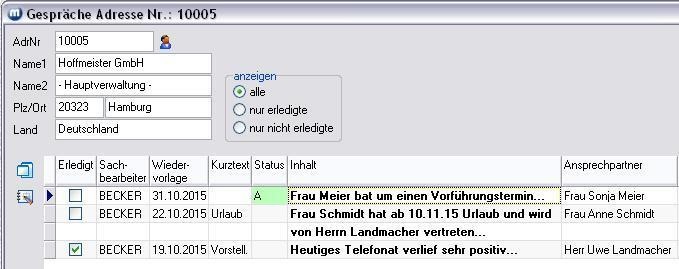Gespräche
Wenn Sie ein Gespräch mit einem Ansprechpartner dokumentieren wollen, klicken Sie im Register Ansprechpartner auf die Zeile des Ansprechpartners und rufen dann das Kontextmenü Gespräch Neu auf. (Sie können dies auch im Formular Ansprechpartner im Register Gespräche über den Button Neueingabe Gespräch tun.) In beiden Fällen erhalten Sie das Formular Adresse Ansprechpartner Gespräch, in das Sie die gewünschten Daten eingeben und ändern können.
Ein neues Gespräch für den aktuell aufgerufenen Ansprechpartner können Sie auch in der Ansprechpartner-Historie anlegen. Die Historie rufen Sie im Register Ansprechpartner über den Button  auf. Im Formular Ansprechpartner Historie klicken Sie auf den Button neues Gespräch (unterhalb der Tabelle).
auf. Im Formular Ansprechpartner Historie klicken Sie auf den Button neues Gespräch (unterhalb der Tabelle).
Buttons im Formular Adresse Ansprechpartner Gespräch

Klicken Sie auf den Button Vorgänge, werden Ihnen alle, die zur Adresse/zum Ansprechpartner existieren angezeigt.
Klicken Sie auf den Button alle Gespräche, werden Ihnen alle bisherigen Gespräche angezeigt - wahlweise auch nur erledigte bzw. nur nicht erledigte.
Wenn Sie Gespräche in wiederkehrenden Zeitabstände anlegen wollen, klicken Sie auf den Button wiederkehrende Gespräche. Das aktuelle Gespräch, d.h. Einträge aus den oberen Feldern sowie aus dem Textfeld Gesprächsinhalt werden mit kopiert. Somit kann ein angelegtes Gespräch als eine Vorlage für weitere Gespräche dienen und entsprechend mit Standarddaten vorbesetzt werden.
Wählen Sie die Zeitspanne im Bereich Auswahl, wählen Sie das Datum für das erste anzulegende Gespräch und tragen Sie eine Zahl in das Feld die Anzahl Wiederholungen ein. Über den Button Gespräch(e) anlegen werden die Gespräche (Gesprächsvorlagen) angelegt.
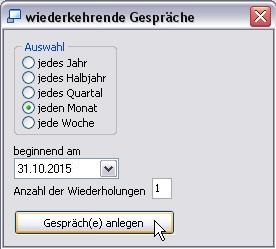
Register Übersicht
Wenn Sie das Kontrollkästchen Erledigt aktivieren, wird dieses Gespräch nicht mehr in der Wiedervorlage angezeigt.
Gesprächsart: Im Listenfeld Gesprächsart wählen Sie die entsprechende Gesprächsarten aus. Im Textfeld Gesprächsinhalt geben Sie den gewünschten Text zum Gespräch ein.
Lesestufe (Anzeige der Gespräche für Benutzer einschränken): Weiterhin können Sie einem Gespräch eine Lesestufe (Auswahl: "A-Z" im Listenfeld möglich) zuordnen. Mit Hilfe der Zuordnung von Lesestufen können Sie die Anzeige von bestimmten Gesprächen für Benutzer einschränken. [Beachten Sie jedoch: Ist einem Gespräch die Lesestufe "leer" - also kein Inhalt zugeordnet, ist dieses Gespräch für alle zugänglich - egal, welche Lesestufe einem Benutzer zugeordnet wurde.] Im Serviceprogramm wird die für den jeweiligen Benutzer erlaubte Lesestufe vergeben.
Beispiel:
- Becker soll nur Gespräche sehen, die die Lesestufe "leer", A, B und C haben.
- Müller soll nur Gespräche sehen können, die die Lesestufe "leer" und A haben
- Meier soll alle Gespräche sehen können
Rufen Sie im Serviceprogramm das Menü Verwaltung/Benutzer auf. Dort klicken Sie auf den Button Details. Im Formular Benutzerdetails wählen Sie die Lesestufe aus:
Für Becker: Lesestufe C (damit kann er Gespräche für die Lesestufe "leer", A, B und C sehen und auch anlegen)
Für Müller: Lesestufe A (damit kann er nur Gespräche für die Lesestufe "leer" und A sehen und auch anlegen)
Für Meier: Lesestufe "Z" (damit kann er alle Gespräche aller Lesestufen ansehen und auch anlegen)
(Wenn in Ihrer Firma nur Lesestufen von z. B.: A - E vergeben werden, so würde für Meier auch die Lesestufe "E" ausreichend sein, um alle Gespräche einsehen zu können.)
Im Bereich Wiedervorlage können Sie Daten zum Gesprächs-Status(*), das Datum der Wiedervorlage und die Uhrzeit eingeben/ändern.
(*) Feld Status: Das Feld Status ist so aufbereitet, dass sich das Feld durch die Eingabe der Buchstaben A; B; C; D jeweils farblich verändert (A=grün, B=gelb, C=hellblau, D=dunkelblau). So können Sie Gespräche z. B. nach Ihrer Wichtigkeit optisch kennzeichnen). In der Wiedervorlage erhalten Sie so einen schnelleren Überblick über die Gespräche, die vorrangig vor anderen Gesprächen sind.
Die Daten aus dem Bereich Beleg resultieren aus Eintragungen in Angeboten, die in die Wiedervorlage aufgenommen wurden (Einstellung hierfür: Konfiguration, Register Belege, Register Wiedervorlage).
Die Felder Status + Kaufentscheidung befinden sich unterhalb des Splitters im Beleg.
Im Bereich Terminkalender können Sie einen neuen Termin - entsprechend dem Datum und der Uhrzeit - der Eintragung im Bereich Wiedervorlage anlegen lassen. Hier können Sie auch einen eingetragenen Termin über das Terminkalendersymbol aufrufen.
Im Textfeld Gesprächsinhalt können Sie weitere Daten zum Gespräch eintragen. Dieses Feld kann auch im Register Gesprächsinhalt aufgerufen und bearbeitet werden.
Register Gesprächsinhalt
Das Textfeld Gesprächsinhalt steht auch im Register Übersicht zur Verfügung. Der Unterschied liegt nur darin, dass im Register Gesprächsinhalt mehr Daten angezeigt werden können, ohne dass geblättert werden muss.
Register Adresse Info
Hier können Sie Informationen zur Adresse eingeben. Diese Anzeige der Daten ist nicht an ein bestimmtes Gespräch gebunden.
Register Adresse Suchbegriffe
Sind einer Adresse Suchbegriffe zugeordnet worden, werden diese hier angezeigt. Die Anzeige ist nicht an ein bestimmtes Gespräch gebunden. Weitere Suchbegriffe können hier zugeordnet und vorhandene gelöscht werden.
Register Kommunikation Adresse
Hier können die Kommunikationsverbindungen der Adresse eingesehen und ggf. bearbeitet werden.
Register Kommunikation Ansprechpartner
Hier können die Kommunikationsverbindungen des Ansprechpartners der Adresse eingesehen und ggf. bearbeitet werden.
Register Dokumente
Einem Gespräch können Dokumente hinterlegt werden.
Register Briefe
Einem Gespräch können beliebig viele Briefe zugeordnet werden werden.
Gespräche ansehen
Gesprächsdaten aller Ansprechpartner erhalten Sie, in dem Sie im Register Ansprechpartner auf den Button  klicken. Der Aufruf ist auch über das Kontextmenü Übersicht: Gespräche aller Ansprechpartner möglich.
klicken. Der Aufruf ist auch über das Kontextmenü Übersicht: Gespräche aller Ansprechpartner möglich.
Beispiel:
Eine Übersicht der Gesprächsdaten eines Ansprechpartner erhalten Sie, in dem Sie in den Adress-Stammdaten im Register Ansprechpartner auf die entsprechende Zeile klicken und dann das Kontextmenü Gespräche anzeigen aufrufen. Mit Doppelklick auf eine Zeile wird hier das Formular Adresse Ansprechpartner Gespräch aufgerufen.
info@visigate.de - visigate© Software GmbH - Bremen - www.visigate.de